Disposizione e allineamento delle forme
Disposizione delle forme usando indietro, indietro, avanti e avanti
Per disporre le forme:
- Fare clic su una o più forme
- Fare clic con il tasto destro e selezionare Disponi | Porta in primo piano o di portare avanti o indietro o Invia Invia ad indietro




Allineamento delle forme
L'allineamento delle forme richiede 2 o più forme, poiché le forme saranno allineate l'una rispetto all'altra.
Allineare:
- Seleziona più forme, fai clic con il tasto destro e seleziona Allinea | Allinea a sinistra o al centro o a destra o in alto o al centro o in basso






Distribuzione di forme
Seleziona semplicemente le forme che desideri distribuire, fai clic con il pulsante destro del mouse e seleziona Allinea | Distribuisci orizzontalmente o Distribuisci verticalmente
Nota: per utilizzare questa funzione, è necessario selezionare almeno 3 forme per distribuire le forme l'una all'altra in modo uniforme.


Creazione di guide
Per creare guide:
- Fare clic sul righello, quindi trascinare e rilasciare una guida
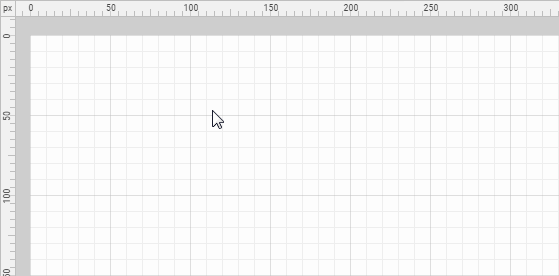
Eliminazione delle guide
Per eliminare una guida:
- Fare clic su una guida per selezionarla, quindi premere il tasto Canc

Collegamento di forme alle guide
Per allegare forme alle guide:
- Trascina e rilascia una forma vicino a una guida
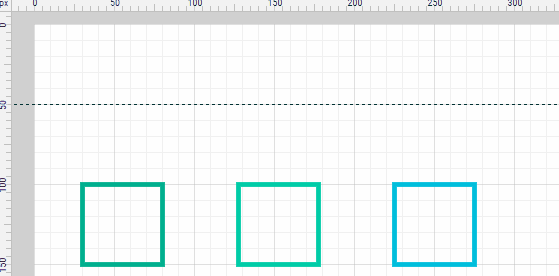
Spostamento di guide
Per spostare una guida:
- Fare clic e selezionare una guida, quindi trascinare la guida in un'altra posizione
- Oppure utilizza i tasti su, giù, sinistra o destra della tastiera per spostare la guida
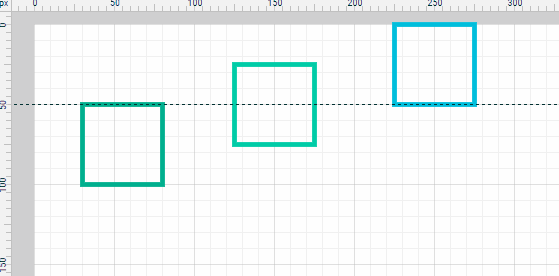
Se sono presenti forme allegate alle guide, quando la guida viene spostata, verranno spostate anche tutte le forme allegate.
Nascondere e mostrare le guide
Per nascondere le guide (ma non eliminarle):
- Fare clic sul menu Visualizza | Nascondi guide
Per mostrare di nuovo le guide:
- Fare clic sul menu Visualizza | Mostra guide
Cancellazione (eliminazione) di tutte le guide
Per cancellare le guide:
- Fare clic sul menu Visualizza | Guide chiare